圧縮の指示は以下の通りです
tar.bz2 ファイルを作成する方法は?
ezyZipを使用してtar.bz2アーカイブを作成する手順が以下に示されています。
- tar.bz2 アーカイブにファイルを追加するには、2つのオプションがあります:
- ファイル選択ダイアログを開くには、"アーカイブするファイルを選択"をクリックしてください
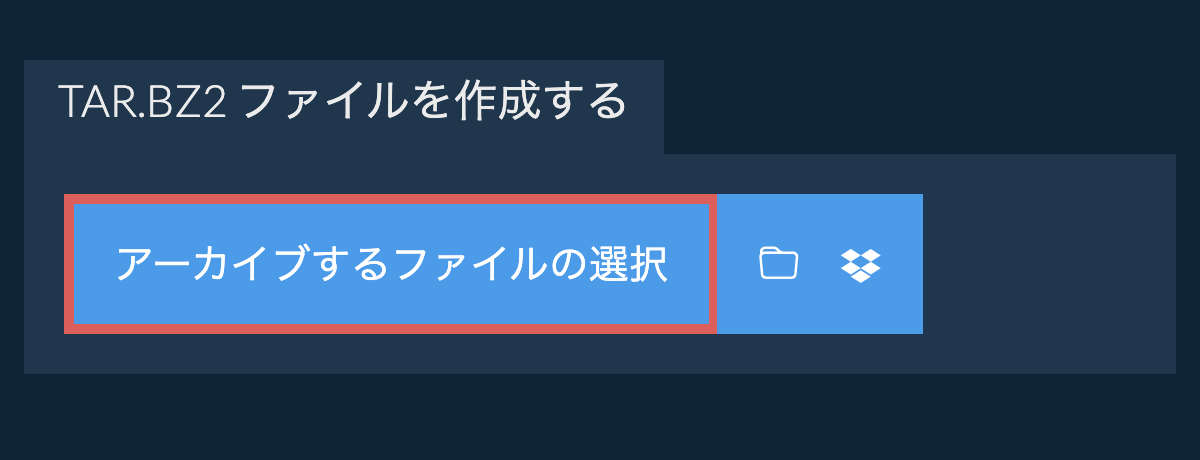
- ファイルやフォルダを ezyZip に直接ドラッグ&ドロップ
- (オプション)「TAR.BZ2 ファイルを作成」ボタンの横にある下矢印をクリックして、希望する圧縮レベルを設定します。
- 「TAR.BZ2 ファイルを作成」をクリックします。ファイルの圧縮が始まります。
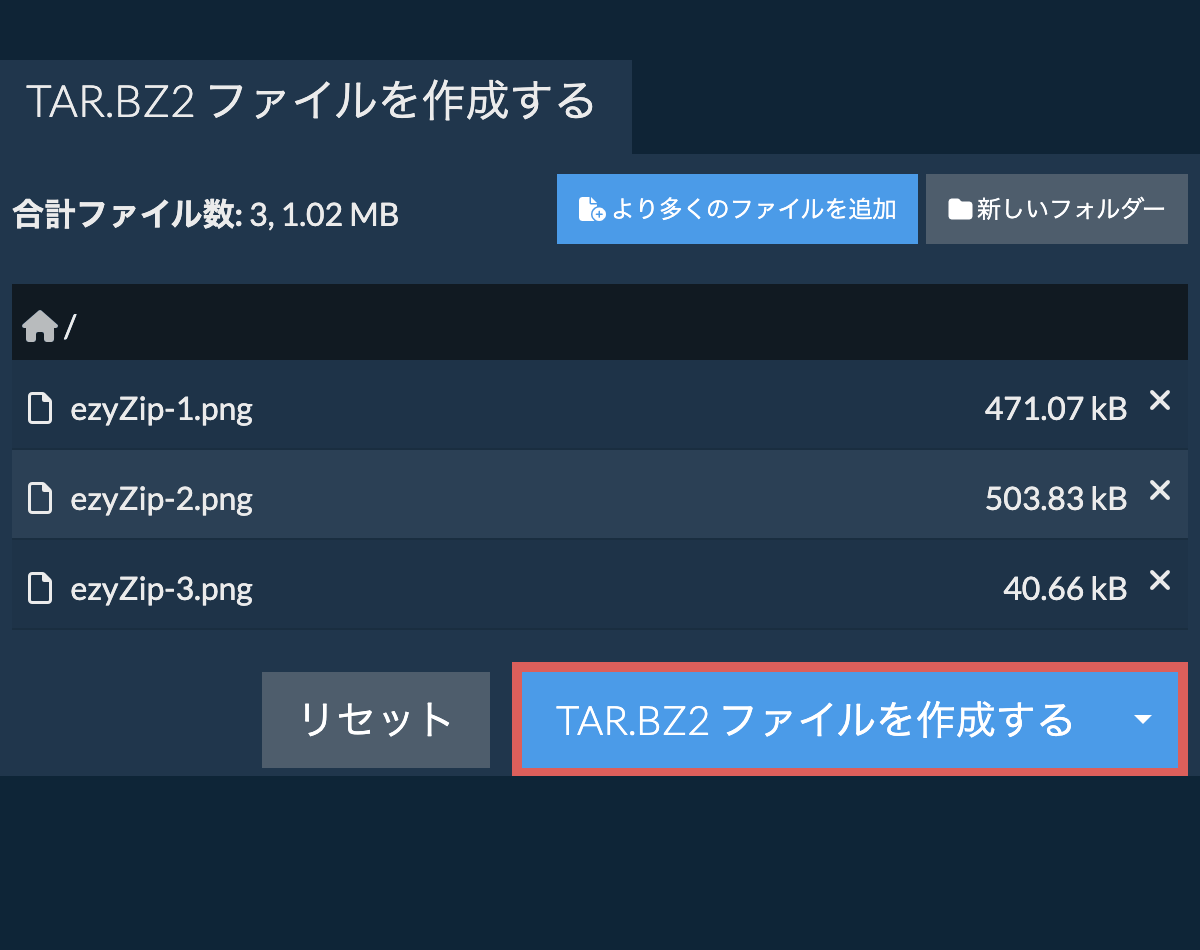
- 「TAR.BZ2 ファイルを保存する」をクリックして、選択した保存先フォルダにアーカイブを保存します。
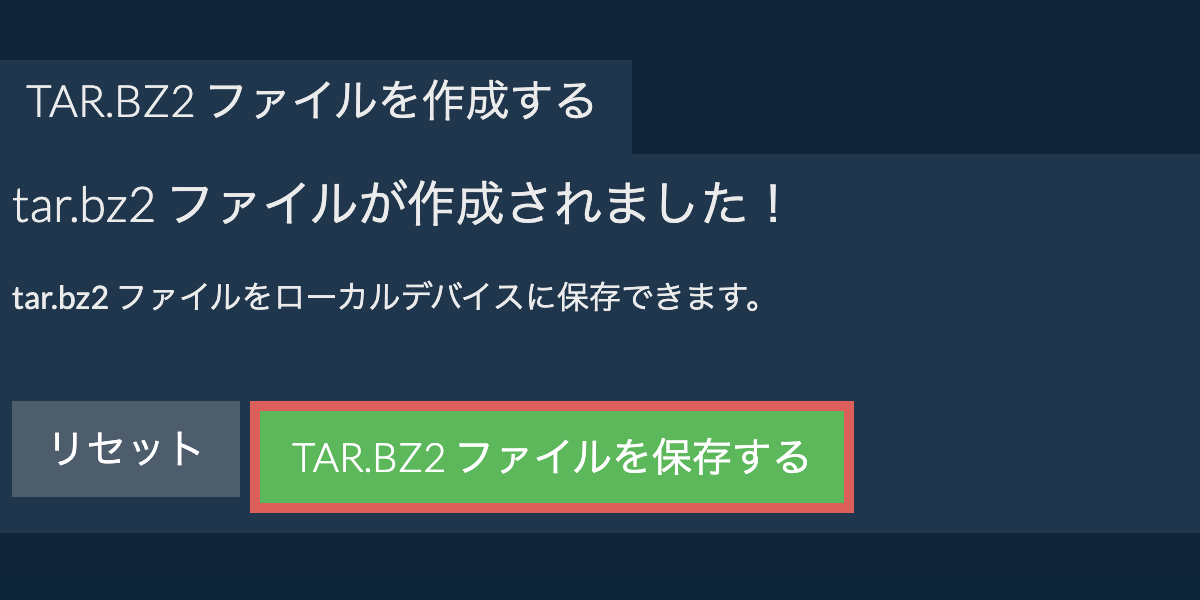
フォルダからtar.bz2アーカイブを作成するにはどうすればよいですか?
選択したフォルダのすべての内容(サブフォルダとそのファイルを含む)を含むTAR.BZ2アーカイブを作成します。フォルダボタンをクリックするだけで、ezyZipは元の構成を維持しながらフォルダ構造全体をアーカイブします。その後、さらにファイルやフォルダをドラッグ&ドロップして、追加コンテンツでアーカイブを拡張することができます。
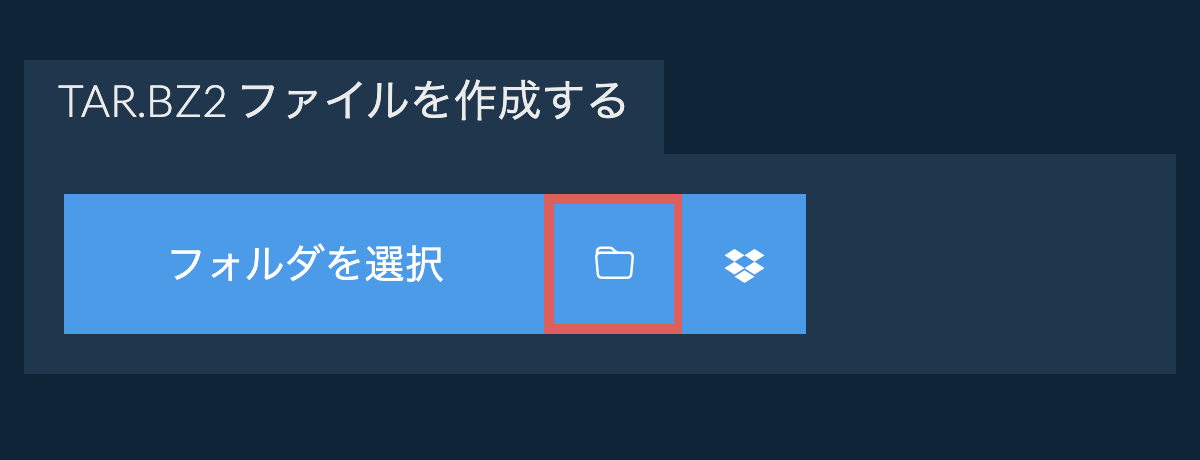
Dropboxでtar.bz2を{1}に変換するにはどうすればよいですか?
- ファイルセレクターボタンでDropboxロゴ()をクリックします。

- Dropboxファイルチューザーが表示されます。初めてezyZipへのアクセスを承認する必要があります。
- ファイルを選択すると、リストに表示されます。 ファイルを圧縮するには、上記の手順に従ってください。
- 結果のTAR.BZ2ファイルをDropboxに保存するには、"TAR.BZ2ファイルを保存"ボタンの下にある"Dropbox"ドロップダウンをクリックします。 これは、あなたがそれを初めて実行するときに承認が必要になります。
ファイルは/Apps/ezyZipフォルダに保存されます。
どのようなオペレーティングシステムとブラウザをサポートしていますか?
ezyZipは、現代のブラウザを実行できる任意のOSをサポートしています。私たちは、Windows、MacOS、Linux(例えば、Ubuntu、ミント、Debian)、アンドロイド、クロームOS(Chromebook)、アンドロイド、iOS(iPhone、iPad、iPod Touch)で動作するようにテストしました。
人気のあるブラウザの最新バージョンまたはそのバリエーションを使用していることを確認します。(例えば、クローム、ファイアフォックス、サファリ、エッジ)。
ご意見がご相談の場合は、フィードバックフォームからご連絡ください。
人気のあるブラウザの最新バージョンまたはそのバリエーションを使用していることを確認します。(例えば、クローム、ファイアフォックス、サファリ、エッジ)。
ご意見がご相談の場合は、フィードバックフォームからご連絡ください。
tar.bz2ファイルとは何ですか?
TAR.BZ2ファイルは、TARアーカイブ形式とBZIP2圧縮を組み合わせた圧縮アーカイブ形式です。TAR形式は複数のファイルやディレクトリを1つのアーカイブにまとめ、BZIP2はこのアーカイブを圧縮してサイズを縮小します。この形式は、特に高い圧縮が必要で、解凍速度をあまり犠牲にしないUnixおよびLinux環境でよく使用されます。
TAR.BZ2ファイルは、TAR.GZファイルよりも優れた圧縮率を提供することで知られていますが、圧縮および解凍プロセスにはやや時間がかかる場合があります。この形式は、効率的な圧縮が重要なソースコードのアーカイブやソフトウェアパッケージの配布に頻繁に使用されます。
ezyZipとは?
ezyZipは、オンラインのファイル管理ツールのコレクションであり、この無料のtar.bz2ファイル作成ユーティリティも含まれています。他のオンラインファイル圧縮ツールとは異なり、ezyZipはブラウザ内でローカルに動作し、プライバシーが保護されます。ファイルをサーバーにアップロードすることなく、迅速かつ安全にtar.bz2アーカイブを作成できます。
